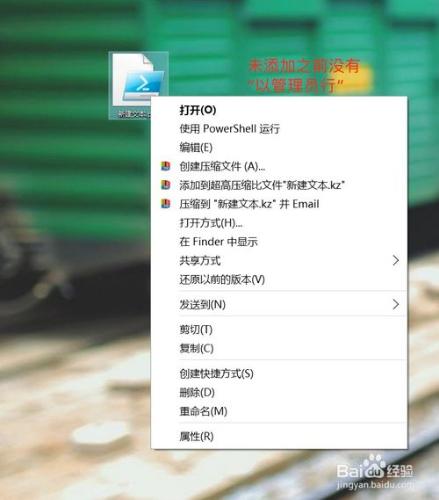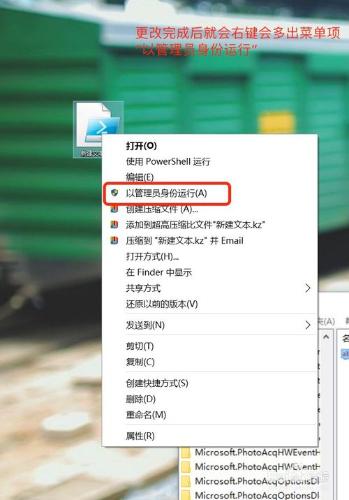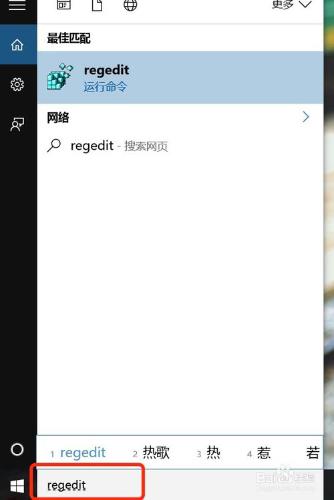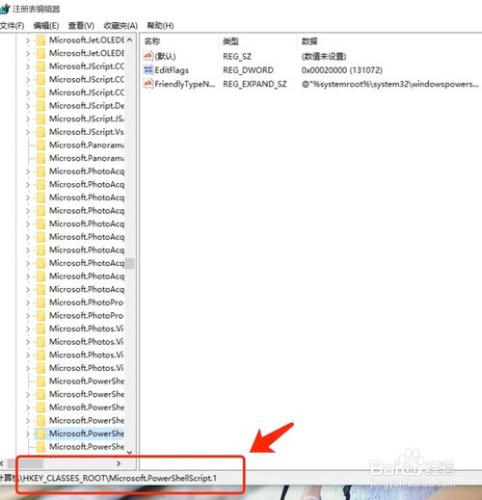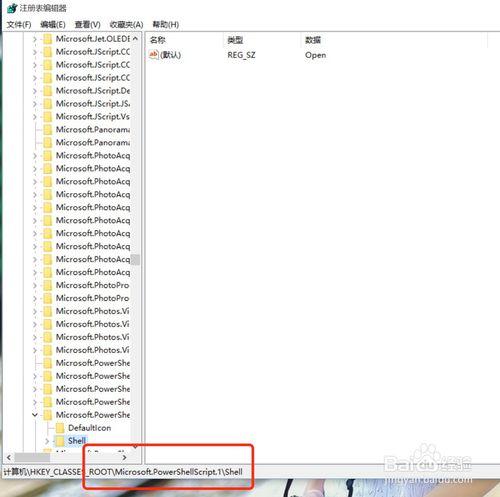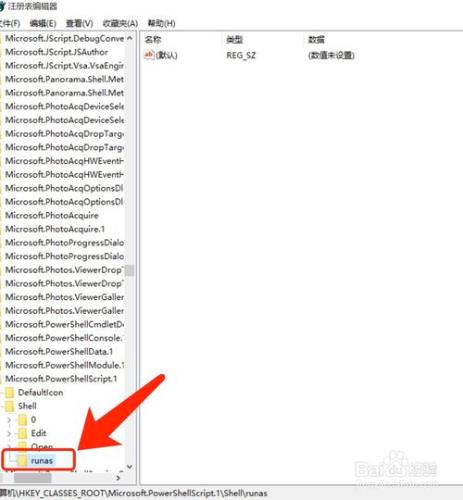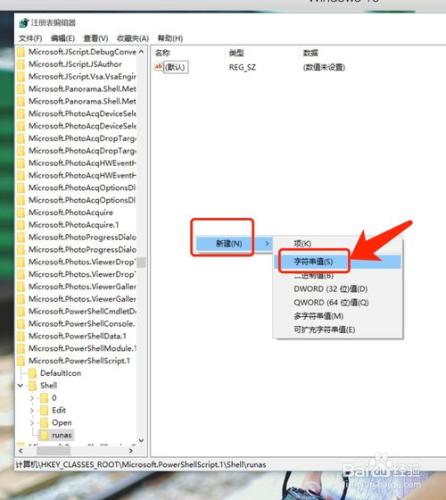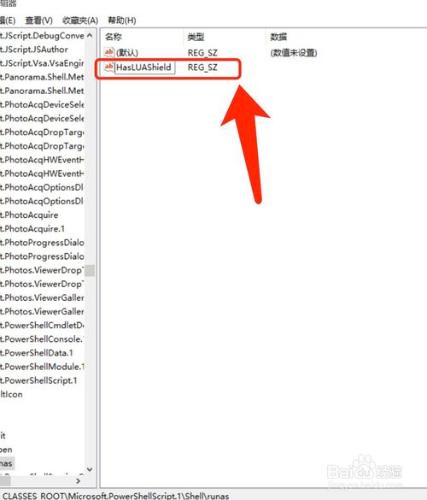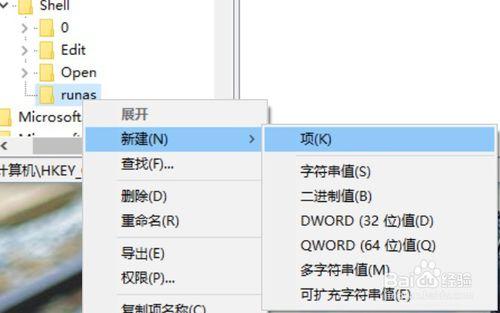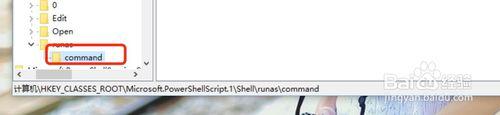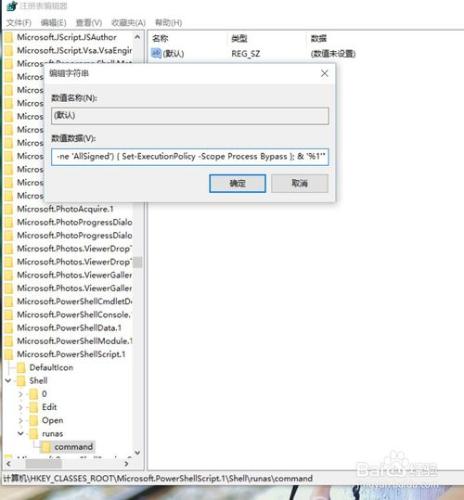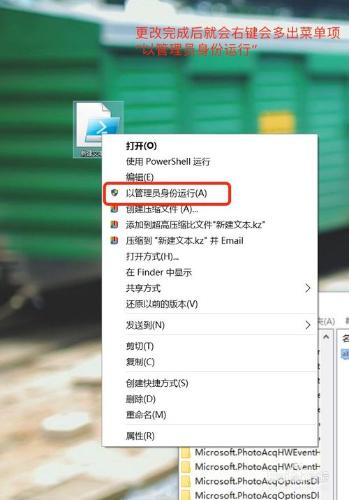專業搞計算機使用者都喜歡使用PowerShell,這款工具的檔案格式為“.ps1”。由於很多情況下PowerShell檔案都需要管理員許可權才能搞定系統問題,如Win10應用問題,因此如果能夠為其右鍵選單新增“以管理員身份執行”選項就顯得十分實用,下面就看一下如何新增該選項。
工具/原料
win10系統
方法/步驟
在Cortana搜尋欄輸入regedit後,按回車鍵進入登錄檔編輯器,如圖所示
在登錄檔編輯器中,在左側欄中找到HKEY_CLASSES_ROOT\Microsoft.PowerShellScript.1\shell
點選右鍵資料夾新建--項,命名為 runas,如圖所示
在runas資料夾中新建字串值,命名為 HasLUAShield,數值資料無需修改,保持為空,如下圖
在runas下新建項,命名為 command,如圖所示
雙擊“(預設)”,修改其數值資料如下:powershell.exe "-Command" "if((Get-ExecutionPolicy ) -ne 'AllSigned') { Set-ExecutionPolicy -Scope Process Bypass }; & '%1'" 完成後,就發現點選右鍵就多出“以管理身份執行”